Kā ievietot spraudīti pakalpojumā Google Maps no mobilā tālruņa un datora
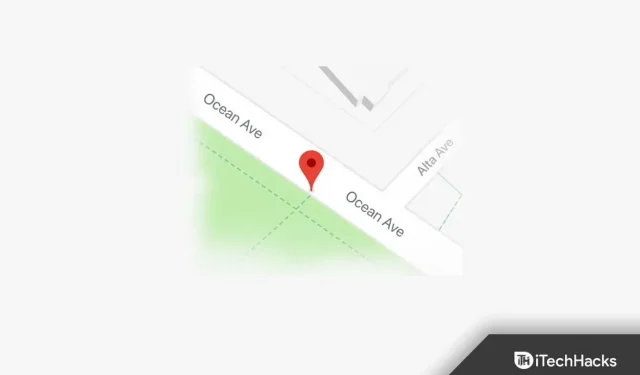
Google Maps ir plaši izmantota Maps lietotne Android un iOS ierīcēs. Varat pārvietoties pa maršrutu starp divām vietām. Ne tikai tas, bet arī varat saglabāt jebkuru atrašanās vietu, piespraužot to pakalpojumā Google Maps. Tas var būt noderīgi, ja vietai pakalpojumā Google Maps nav nosaukuma. Pēc tam varat izmantot piesprausto atrašanās vietu, lai iegūtu atrašanās vietas adresi vai kopīgotu atrašanās vietu ar savu draugu. Ja vēlaties ievietot spraudīti pakalpojumā Google Maps, šī rokasgrāmata ir paredzēta jums. Šajā rakstā mēs apspriedīsim, kā mobilajā/planšetdatorā vai personālajā datorā ievietot spraudīti pakalpojumā Google Maps.
Saturs:
- 1. Ievietojiet spraudīti pakalpojumā Google Maps uz darbvirsmas
- 2. Novietojiet spraudīti Google Maps mobilajā tālrunī/planšetdatorā
- 3 Nosūtiet uz tālruni darbvirsmas PIN
- 4 Noņemiet PIN no pakalpojuma Google Maps
Ievietojiet spraudīti pakalpojumā Google Maps uz darbvirsmas
Ir divi veidi, kā pievienot spraudīti pakalpojumam Google Maps. Tālāk ir norādīti divi veidi, kā varat pievienot spraudīti pakalpojumā Google Maps.
- Atveriet Google Maps savā pārlūkprogrammā. Meklēšanas joslā atrodiet meklēto vietu un atlasiet to. Pēc tam vietā parādīsies sarkana tapa.
- Vēl viens veids, kā pievienot spraudīti programmā Google Maps personālajam datoram, ir noklikšķināt uz atrašanās vietas kartē. Noklikšķinot uz vietas kartē, jūs redzēsit sarkanu spraudīti.
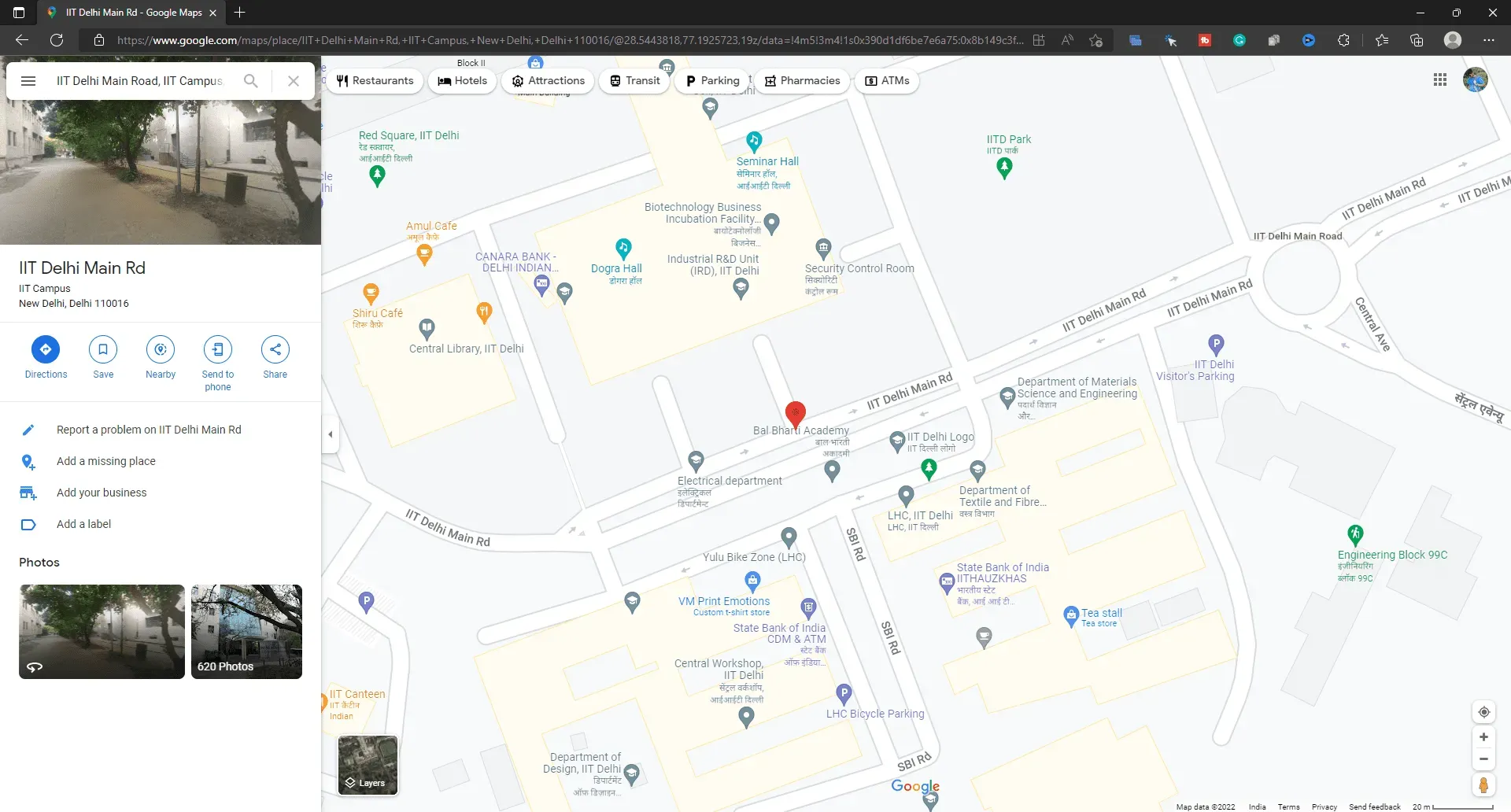
Novietojiet spraudīti Google Maps mobilajā ierīcē/planšetdatorā
Pilns spraudītes pievienošanas process pakalpojumam Google Maps galddatorā ir aprakstīts iepriekš, un šajā raksta daļā ir apspriests, kā to izdarīt savā mobilajā/planšetdatorā. Ja vēlaties pievienot Google Maps spraudīti savam Android tālrunim, Android planšetdatoram, iPhone vai iPad, varat to izdarīt, veicot tālāk norādītās darbības.
- Savā ierīcē atveriet lietotni Google Maps.
- Meklēšanas joslā atrodiet atrašanās vietu .
- Tagad atlasiet vietu, kuru vēlaties piespraust.
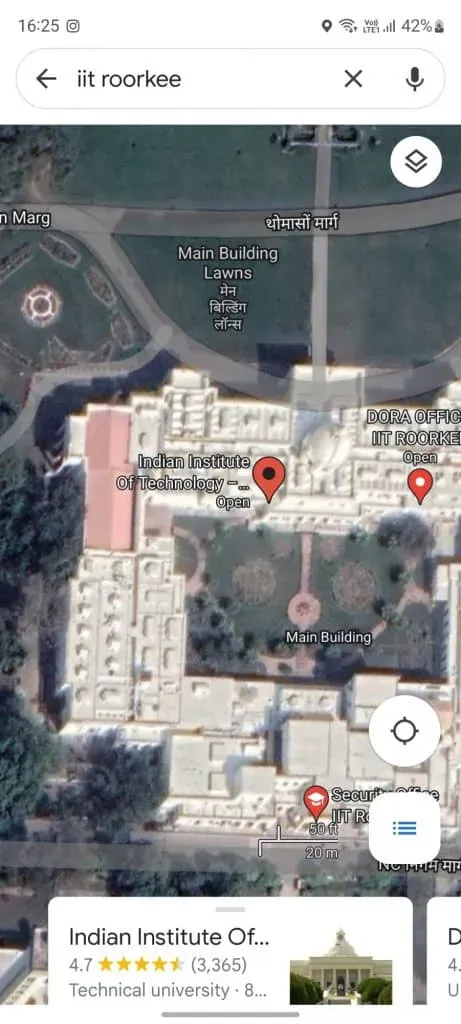
- Pēc tam pakalpojumā Google Maps redzēsit sarkanu spraudīti.
- Tagad varat noklikšķināt uz informācijas joslas, ko redzat apakšā. Tiks parādīta tāda informācija kā adrese, virziens un kontaktinformācija, atsauksmes par vietu.
Vēl viens veids, kā mobilajā tālrunī/planšetdatorā pievienot spraudīti pakalpojumam Google Maps, ir manuāli noklikšķināt uz atrašanās vietas. Kad noklikšķināsit uz vietas, tajā parādīsies sarkana spraudīte. Tādējādi tapa tiks atiestatīta vietā. Tagad varat skatīt atrašanās vietu, saglabāt to un saņemt norādes. Noklikšķinot uz X meklēšanas joslā, sarkanā spraudīte tiks noņemta.
Nosūtiet uz tālruni darbvirsmas PIN
Ja vēlaties uz tālruni nosūtīt darbvirsmas PIN kodu, varat to izdarīt, veicot šādas darbības:
- Vispirms pārliecinieties, vai darbvirsmā izmantotajam kontam ir jābūt tam pašam kontam, ko izmantojat pakalpojumā Google Phone.
- Noklikšķiniet uz sarkanās tapas, kuru esat nolicis vietā pakalpojumā Google Maps.
- Tagad noklikšķiniet uz Sūtīt uz tālruni .
- Jūs redzēsiet dažādus veidus, kā nosūtīt savu atrašanās vietu uz tālruni. Izvēlieties sev vēlamo metodi un varat to izdarīt.
Noņemiet PIN kodu pakalpojumā Google Maps
Varat viegli noņemt PIN kodu pakalpojumā Google Maps, veicot tālāk norādītās darbības.
- Lai noņemtu darbvirsmas spraudīti, vienkārši pieskarieties jebkur citur pakalpojumā Google Maps, un esat pabeidzis.
- Lai noņemtu PIN kodu tālrunī, meklēšanas joslā pieskarieties X.
Nobeiguma vārdi
Ja vēlaties pievienot spraudīti pakalpojumam Google Maps, veiciet šajā rakstā norādītās darbības. Mums ir veids, kā jūs varat ievietot spraudītes pakalpojumā Google Maps uz darbvirsmas, kā arī tālrunī. Esam arī apsprieduši dažādus veidus, kā izmantot sarkano spraudīti, ko nometāt pakalpojumā Google Maps.



Atbildēt